小伙伴你们知道吗?地下城与勇士这款游戏可是当下非常火爆的哦,不过,有不少的玩家在玩这个游戏时却发现老会出现卡屏的状况,导致玩家们在玩的过程中非常的不爽,那怎么才能解决这个问题呢?今天小编就来把解决这个问题办法来告诉大家
小伙伴你们知道吗?要是你的电脑配置并不高,并且运行的程序又过多,那么但网络不稳定的时候就会造成dnf这个游戏游戏的卡屏掉线。那么如何解决这个问题呢?接下来就随小编一块来看看吧。
1,先把非游戏的应用关闭了,点击任务栏右键它选择启动任务管理器,然后点击程序这里,把不需要的程序点击上,然后点击结束任务。
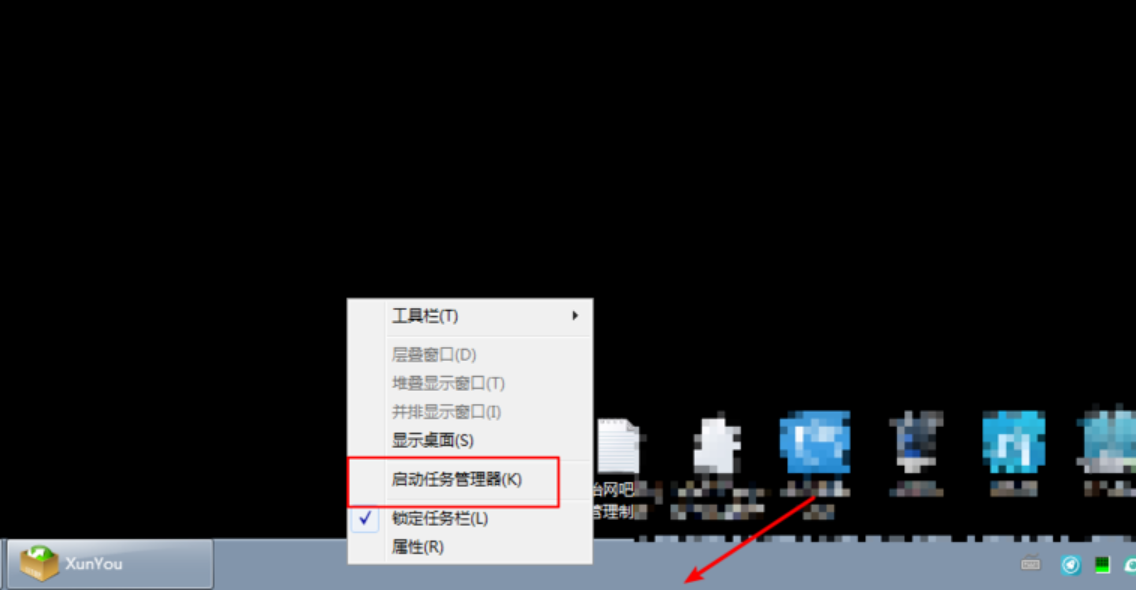
卡屏电脑图解1
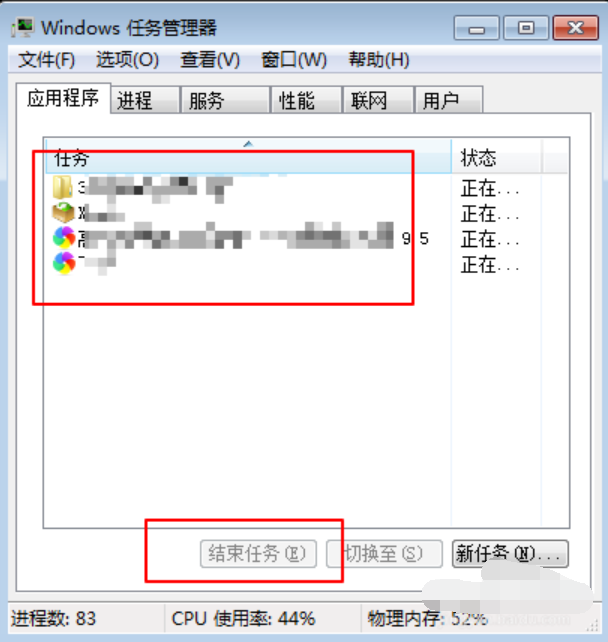
卡屏电脑图解2
2,找到你的计算机图标,然后右键属性。
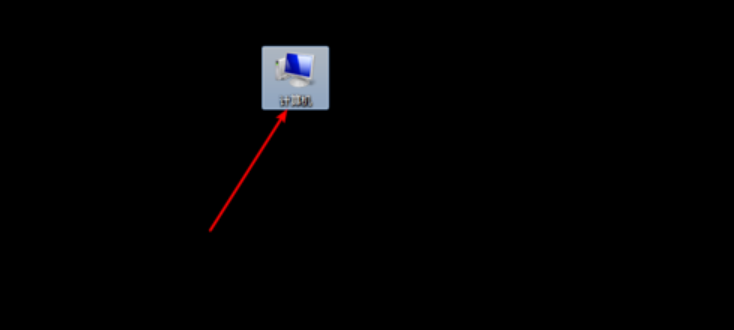
dnf电脑图解3
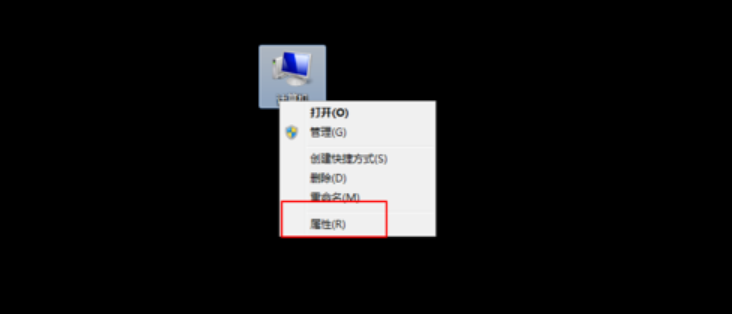
dnf卡屏电脑图解4
3,点击左边的高级系统设置,然后点击性能这项。
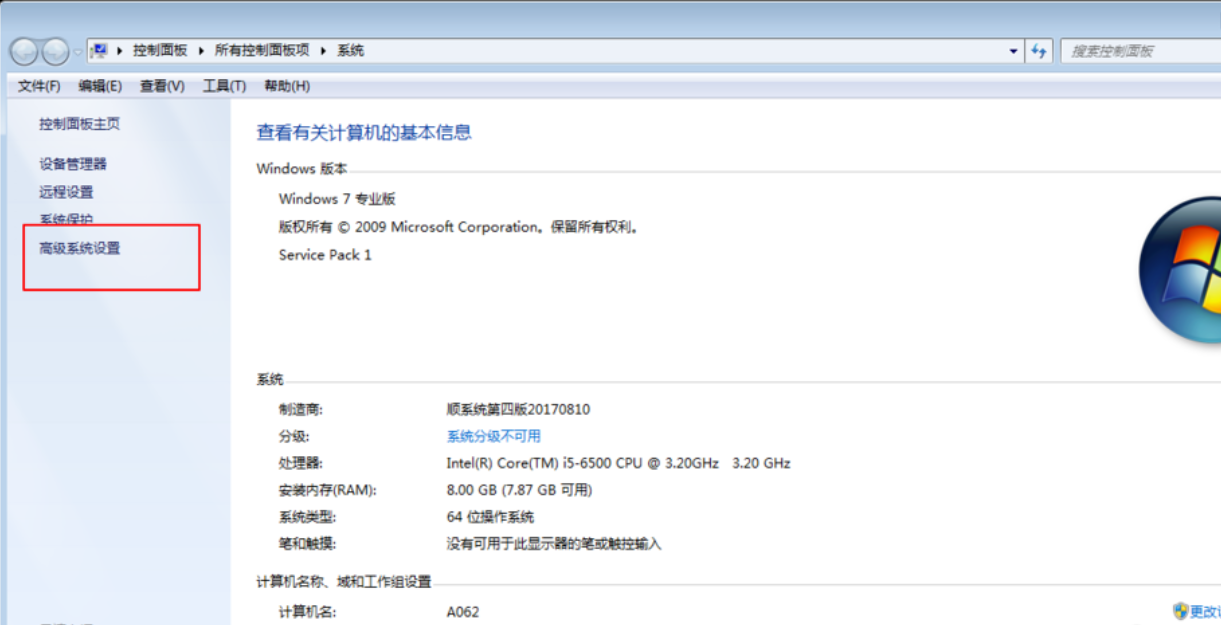
dnf卡屏电脑图解5
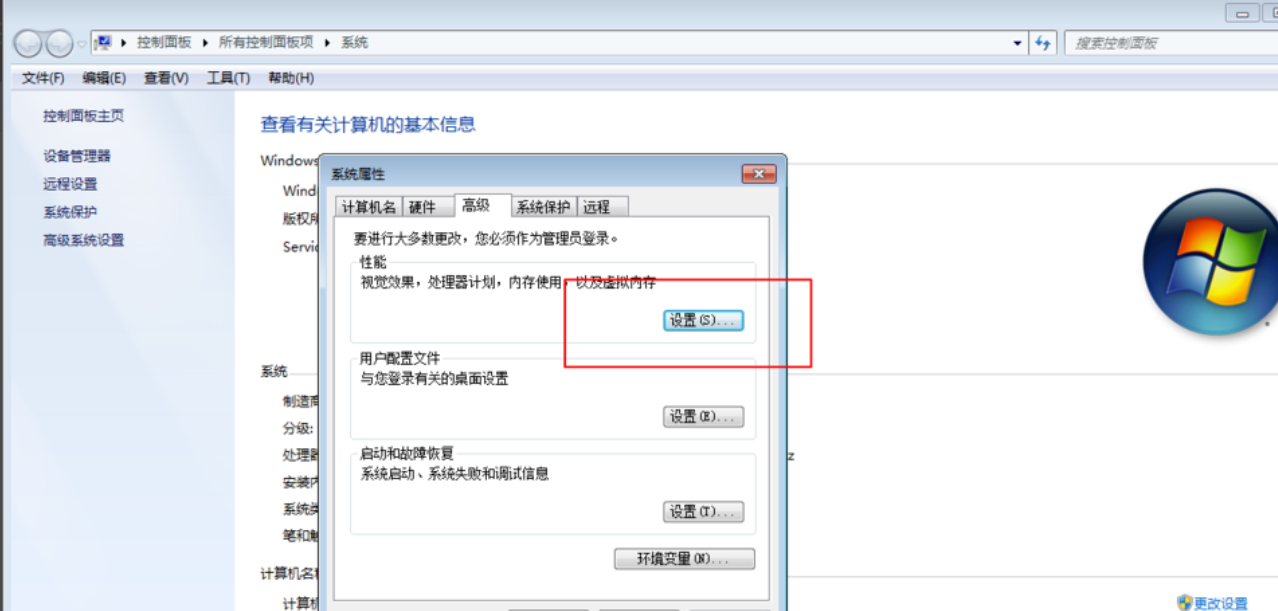
地下城与勇士电脑图解6
4,把计算机最佳性能这个勾上,点应用。
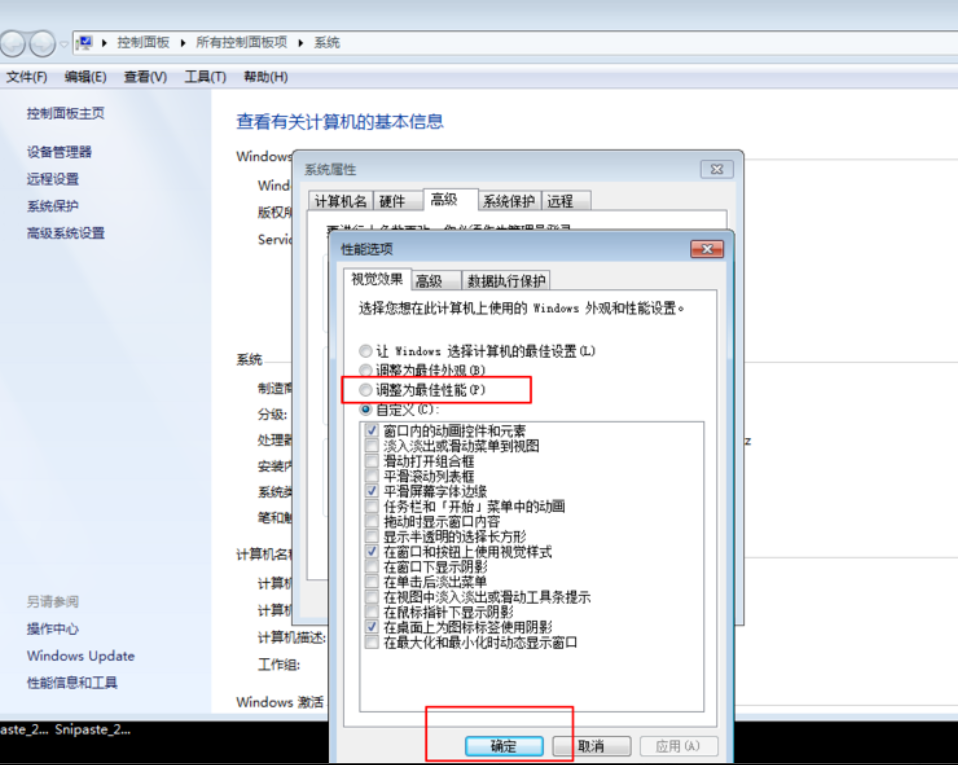
卡屏电脑图解7
掉线问题:
1,先到网上进入一个加速器网站,点击立即下载,然后呢点击极速安装。
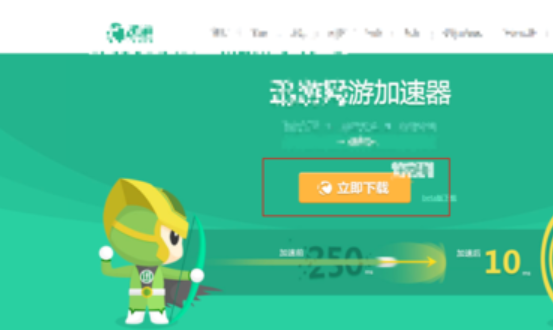
地下城与勇士电脑图解8
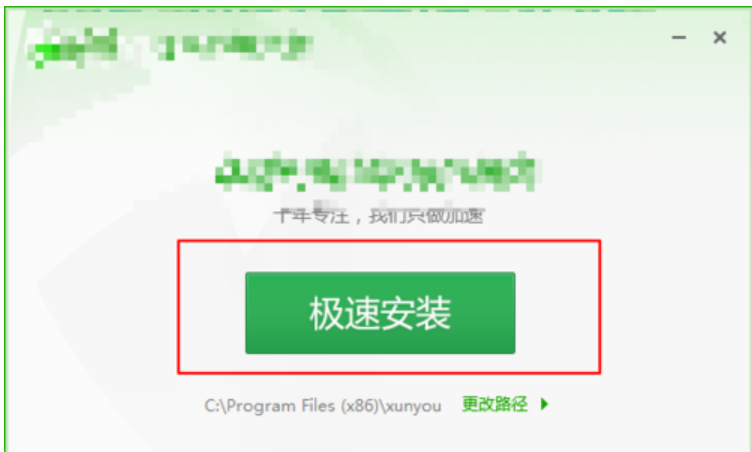
地下城与勇士电脑图解9
2,然后点击软件上的添加游戏,点击你的游戏。
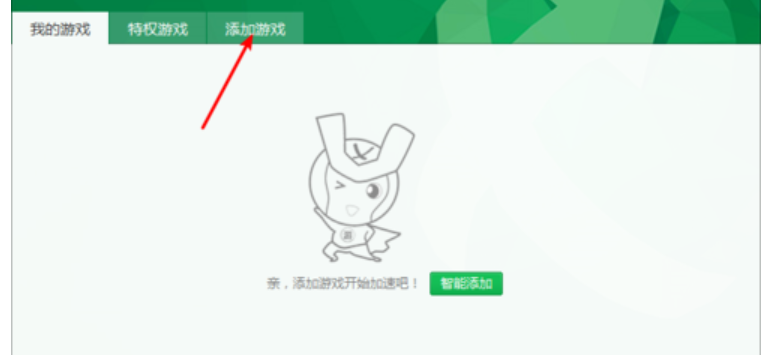
dnf电脑图解10
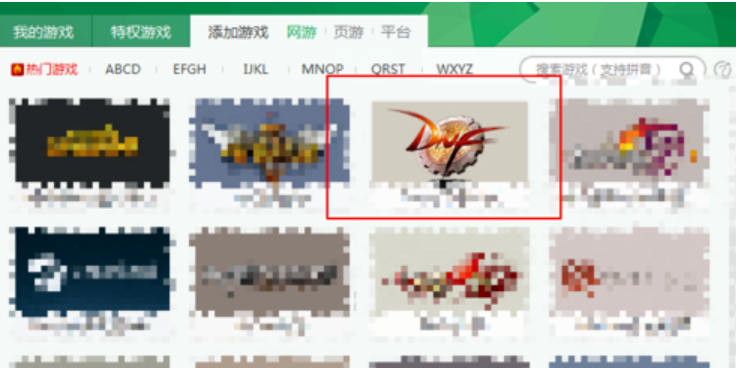
dnf卡屏电脑图解11
3,点击启动加速,然后选择你所在的区。
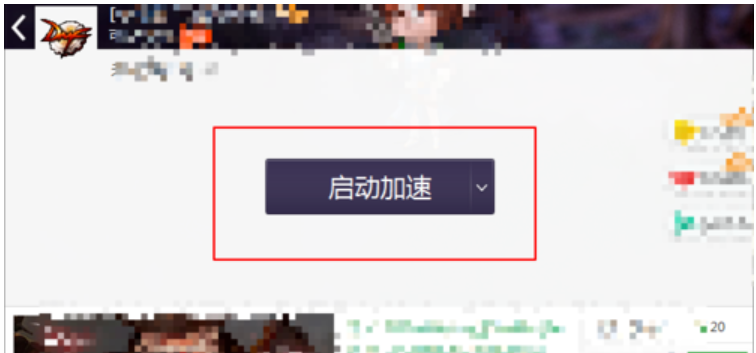
dnf电脑图解12
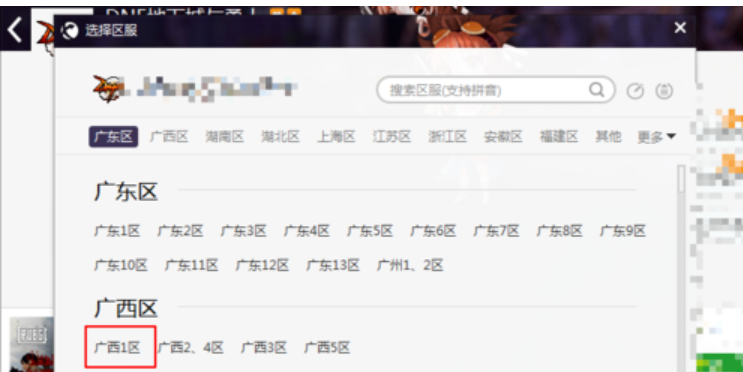
dnf卡屏电脑图解13
4,此刻游戏将会被加速,然后点击启动游戏,登录你的游戏后,将不会感受到卡顿,掉线的问题了的。
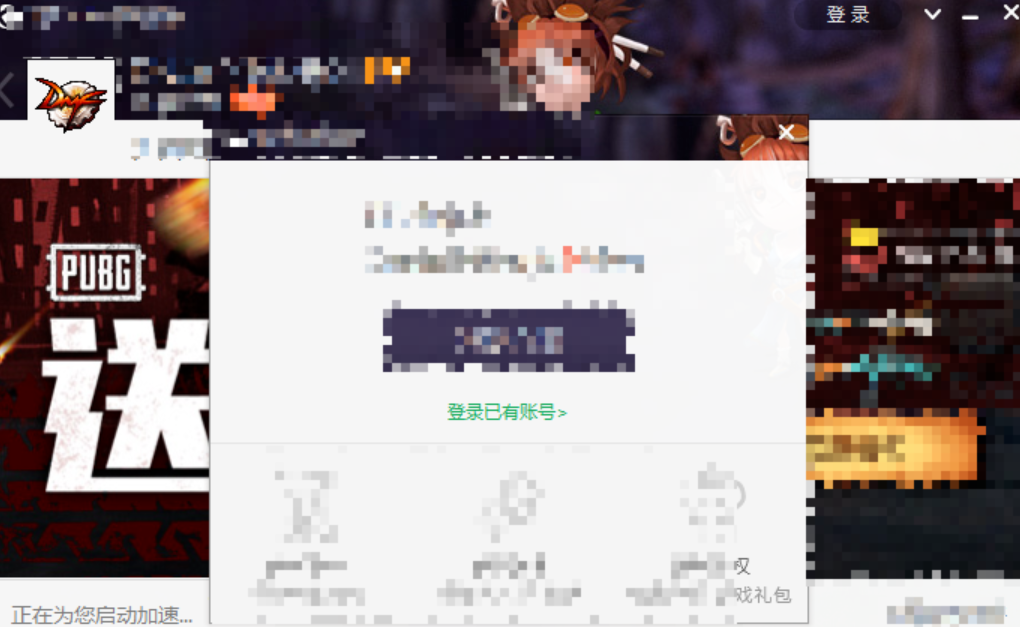
地下城与勇士电脑图解14
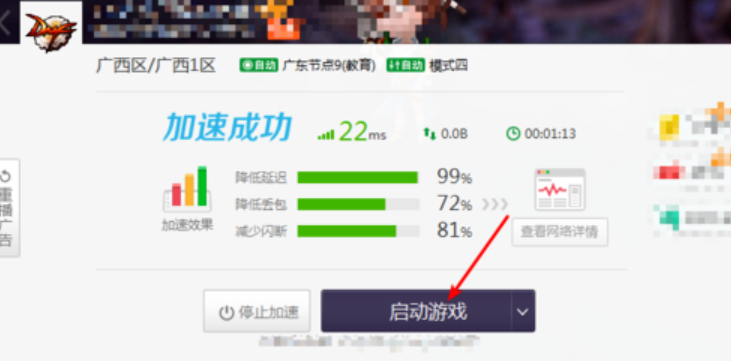
dnf卡屏电脑图解15

地下城与勇士电脑图解16
以上就是cf花屏的操作步骤了。
Copyright ©2018-2023 www.958358.com 粤ICP备19111771号-7 增值电信业务经营许可证 粤B2-20231006